电脑win10怎么升级
分类:win10教程 发布时间:2020-06-17 09:04:02
电脑的系统会随着时间逐步的更新完善,我们想要体验最新版本的系统就需要更新我们的系统。那么系统怎么更新呢?应该很多人都遇到过这个问题吧。对于这个问题怎么解决呢?接下来我就来教大伙win10怎么升级吧。
1、首先看到电脑左下角的开始菜单,左键点击,选择设置
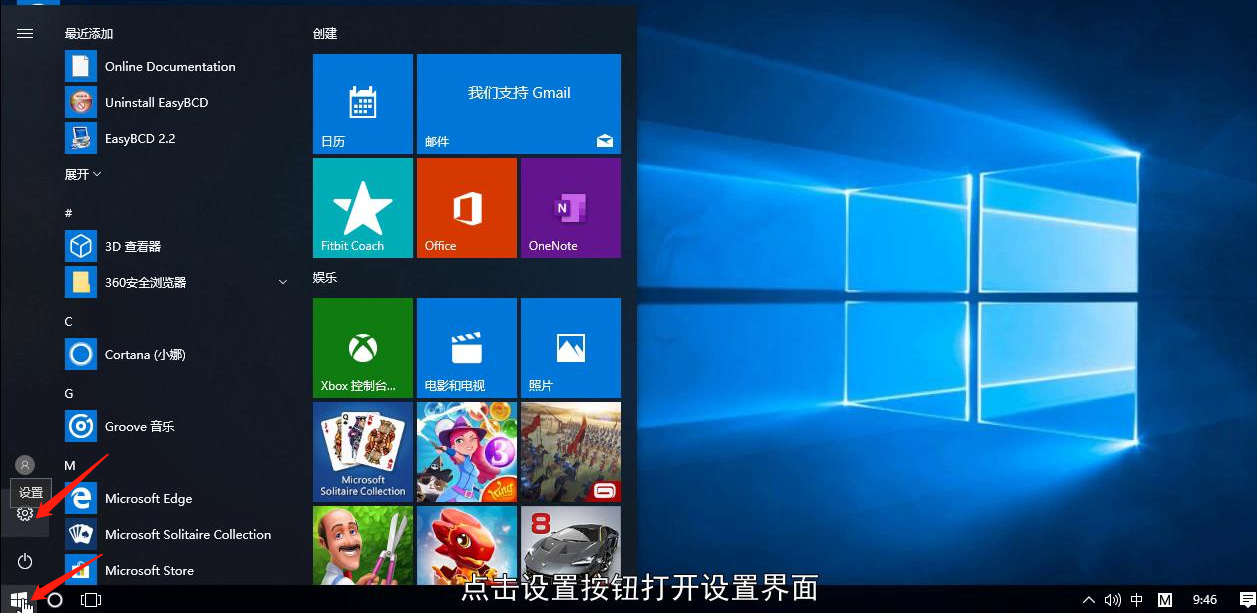
2、进入设置后,我们可以看到有个名叫更新和安全的,点击进去
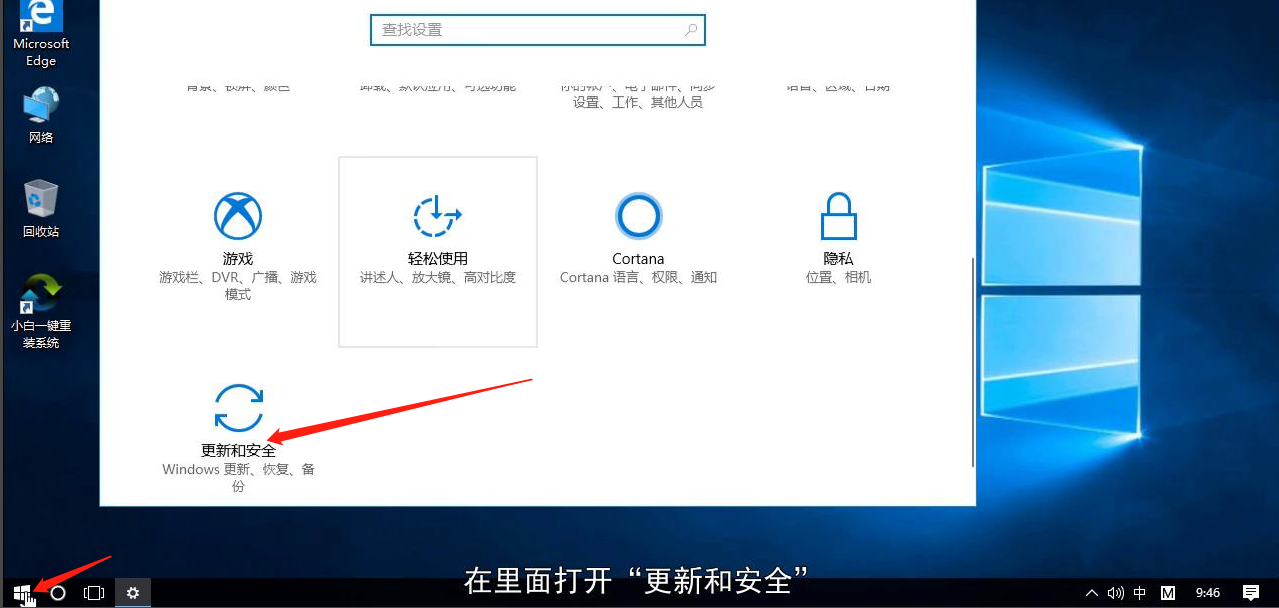
3、进入后我们可以看到一个检查更新,点击
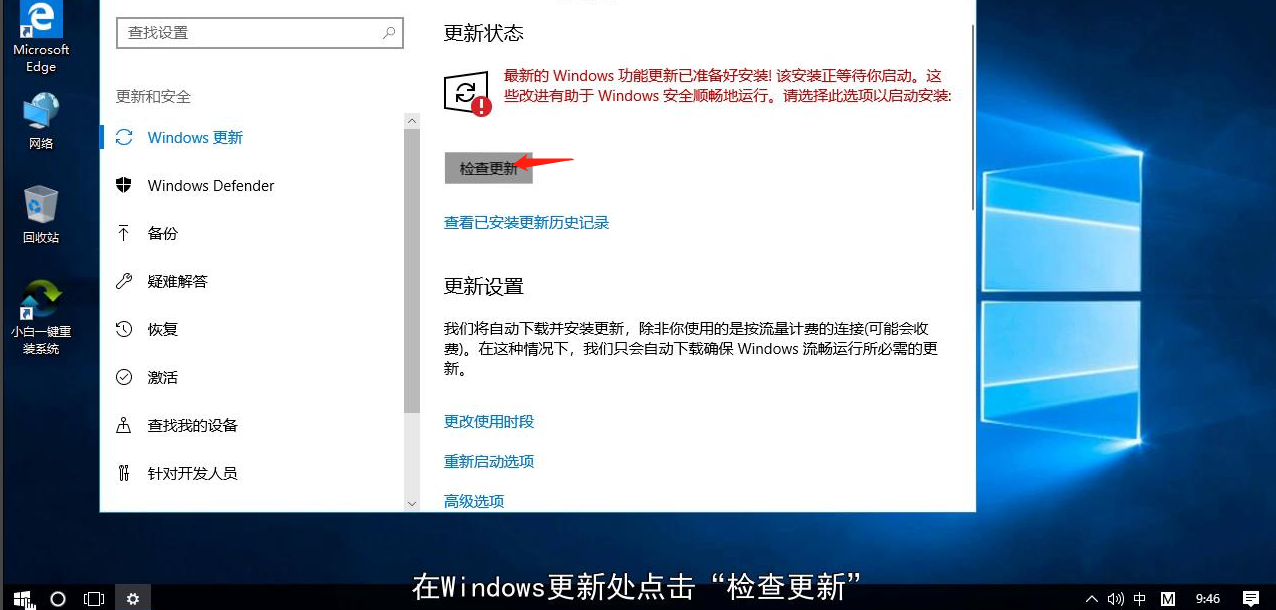
4、等待检查完毕后,会自动下载更新系统的文件,下载完以后,重启我们的电脑就可以更新了。
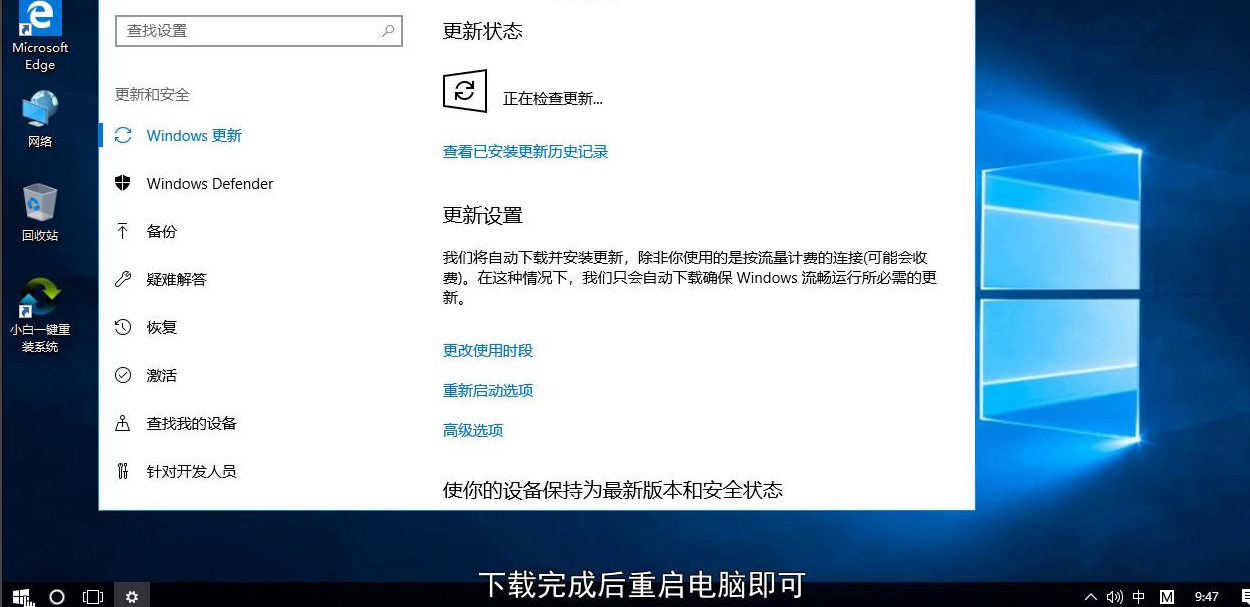
今天系统更新的教程大家学会了吗?






 立即下载
立即下载





 魔法猪一健重装系统win10
魔法猪一健重装系统win10
 装机吧重装系统win10
装机吧重装系统win10
 系统之家一键重装
系统之家一键重装
 小白重装win10
小白重装win10
 杜特门窗管家 v1.2.31 官方版 - 专业的门窗管理工具,提升您的家居安全
杜特门窗管家 v1.2.31 官方版 - 专业的门窗管理工具,提升您的家居安全 免费下载DreamPlan(房屋设计软件) v6.80,打造梦想家园
免费下载DreamPlan(房屋设计软件) v6.80,打造梦想家园 全新升级!门窗天使 v2021官方版,保护您的家居安全
全新升级!门窗天使 v2021官方版,保护您的家居安全 创想3D家居设计 v2.0.0全新升级版,打造您的梦想家居
创想3D家居设计 v2.0.0全新升级版,打造您的梦想家居 全新升级!三维家3D云设计软件v2.2.0,打造您的梦想家园!
全新升级!三维家3D云设计软件v2.2.0,打造您的梦想家园! 全新升级!Sweet Home 3D官方版v7.0.2,打造梦想家园的室内装潢设计软件
全新升级!Sweet Home 3D官方版v7.0.2,打造梦想家园的室内装潢设计软件 优化后的标题
优化后的标题 最新版躺平设
最新版躺平设 每平每屋设计
每平每屋设计 [pCon planne
[pCon planne Ehome室内设
Ehome室内设 家居设计软件
家居设计软件 微信公众号
微信公众号

 抖音号
抖音号

 联系我们
联系我们
 常见问题
常见问题



